>
Eminim sizinde defalarca başınıza gelmiştir. Bir fotoğraf çekmişsinizdir ama arka plan rezalet. Değiştirmeniz lazım. Örneğin yukarıdaki fotoğraf, modelimiz çok güzel poz vermiş ama arka planda bir kol, yemek masası herşeyi mahvediyor. Ya da siz de benim gibi hiç merak etmedinizmi bu sünnet düğün fotoğraflarını nasıl yapıyorlar ? Genelde böyle durumlarda sizde benim gibi modeli tek tek seçip sonra copy paste yapmaya çalışmışsınızdır. Ama özelikle saç bölgelerinde bu işlem bir kabustur ve ne kadar uğraşırsanız uğraşın sonuç çok amatör kalır.
Ben uzun araştırmalarım sonucunda bu olayı çözdüm ve şimdi size adım adım anlatacağım :
NASIL YAPACAĞIZ ?
İhtiyacımız olan program Knockout 2 isimli Photoshop plug-in’i bir program. Programı kurduktan sonra Photoshop programınızı çalıştırın.
1.FILE >OPEN sekmesinden fotoğrafınızıı açın
2.CTRL + J tuşlarına aynı anda basın. Fotoğrafınızın aynısından bir layer 1 oluştu
3.FILTER>Knockout 2>Load working layer sekmesiyle programı çalıştırın
4.Programınız fotoğrafınızla beraber açıldı ama fotoğraf çok büyük
5.Sol taraftaki simgeler menüsünden önce BÜYÜTEÇ işaretine tıklayın ardından üst kenarda FIT WINDOW düğmesi çıkacak ona tıklayın.Şimdi artık fotoğrafınız küçüldü.
6. Şimdi sol tarafta simgeler kısmında bir takım şekiller göreceksiniz. Siz KALEMİN ÇEMBER İÇİNDE olduğu düğmeye tıklayın
7. Mouse imleciniz kalem şekline dönüştü.Şİmdi arkaplandan ayıracağımız kısmı seçeceğiz. Bunun için farenin sol tuşunu basılı tutarak seçeceğiz. Bunun için ilk olarak arka plandan ayıracağınız kısmın İÇ TARAFINDAN çizmeye başlayacağız. Örneğin bir elma ayıracaksak elmanın 1-2 cm içinden (DIŞINDAN DEĞİL) seçmeliyiz. Biraz mouse kabiliyeti gerektirir ama bu kısmı çok düzgün yapacam diye stres olmayın. Çizmeye ilk başladığınız noktaya dönerek çemberi tamamlamalısınız. Tamalayıp farenin sol tuşunu bıraktığınız anda seçili yanıp sönen alan oluşacak
8. Şimdi üst tarafta OUTO OUTSIDE OBJECT düğmesine basalım. bastığınız anda sizin seçtiğiniz alandan 1-2 cm daha geniş ikinci bir seçili alan oluştu.
9. Şimdi dikkat etmeniz gereken oluşan ikinci alanın tamamen ayırmak istediğiniz alanın dışında olmasıdır. Ama olmayacak çünkü fareyle ilk çizdiğiniz alan çok düzgün değildi.Şimdi yukarıda büyük (+) ve ( -) düğmelerinden + ile ikinci oluşan tamamen ayıracağınız objenin dışına çıkıncaya kadar tıklayın.
10.Sol tarafta simgeler menüsün en altında mavi renkte birbirinin çevresinde dönen oklar simgesine tıklayın. Fotoğrafınız arka plandan ayrıldı.
11. fakat bazı alanlar eksik veya fazla olabilir. Gene sol taraftan SİLGİ ve FIRÇA simgeleriyle eksik veya fazla kısımları düzeltin
12. FILE >APPLY sekmesiyle seçtiğiniz kısmı photoshopa aktarın
ARKA PLANIN YERLEŞTİRİLMESİ
1. layer 1 seçili iken LAYER>NEW>LAYER yapalım. Boş bir layer oluştu
2. Sağ taraftan boş olan layer 2 ‘yi sürükleyerek layer 1′in altına indirin
3. Layer 2′ye tıklayarak seçin
4.FILE>PLACE sekmesinden arka planınızı seçin
5. Arka plan geldi.Köşelerinden çekerek fotoğrafınızın tamamen arkasını kaplamasını sağlayın
6. Sol üst köşedeki MOVE TOOL (fare imleci şeklinde) tuşuna tıklayın
7. Yerleştirmek istiyormusunuz diye soracak OK diyelim
8. Bu kadar işte !! LAYER>flatten image sekmesi ile katmanları birleştirin
Gözünüz korkmasın aslında çok basit bir işlem ama ben burada sizlerin hiçbirşey bilmediğini düşünerek çok ayrıntılı anlattım. Sonuçta bir iki denemeyle püf noktalarını hemen keşfedeceksiniz.
İPUCU: Seçtiğiniz kişiyle arka fon renkleri birbirinden ne kadar farklıysa sonuç o kadar başarılı oluyor. Örneğin Beyaz kazaklı birini beyaz bir duvarın önünden ayırmak zor oluyor
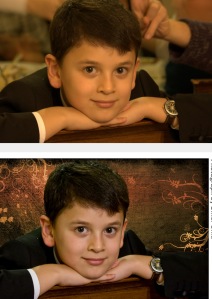



>knock out 2 windows 7 de çalışmıyor hocam, bir de mac osx versiyonunu nerden bulabiliriz, birde kurulumunu bir zahmet anlatırmısınız
>Kurulumu Photoshop>plug-in altına yapmalısınız. Bu ayrıca kendi kendine çalışan bir program değil.Bir eklenti Corel için olan versiyonuda mevcut ama MAC konusunu bilemeyeceğim
>selam. verdiğiniz bilgilerden ötürü teşekkür ederim. hocam bir de şu portrenin arkasına yerleştirdiğiniz türden fonları nereden bulurum ? saygılar…
>Onları araştırarak bulmuştum.Ama en iyisi ben onları önümüzdeki günlerde toplu halde dosya olarak yayınlayayım
>Bilgilerinizi bu kadar samimi paylaştığınız için teşekkürler…